AUBO 虚拟机的移动端配置
1. 虚拟机与 ARCS 的安装
虚拟机的安装、 ARCS 在虚拟机的安装说明请参考:https://docs.aubo-robotics.cn/application_notes/06-arcs-virtual-machine/
2. 移动设备安装 AuboStudio APP
AuboStudio APP 是遨博专为 AUBO 机械臂开发的移动端控制软件,目前仅支持平板安卓(Android)系统。在 AUBO 产品出厂时,AuboStudio APP 将安装在与机械臂配套的平板电脑中。用户也可按需安装在其他移动设备中,软件安装环境需求请参见 “表:AuboStudio APP 安装环境需求”。
2.1 AuboStudio APP 安装说明
由于不同移动设备存在系统差异,以下只对安装的必要步骤进行说明,仅供参考。
下载或导入 AuboStudio APP 的客户端安装包(
.apk文件)至移动设备。- 客户端安装包下载链接:https://download.aubo-robotics.cn/android/
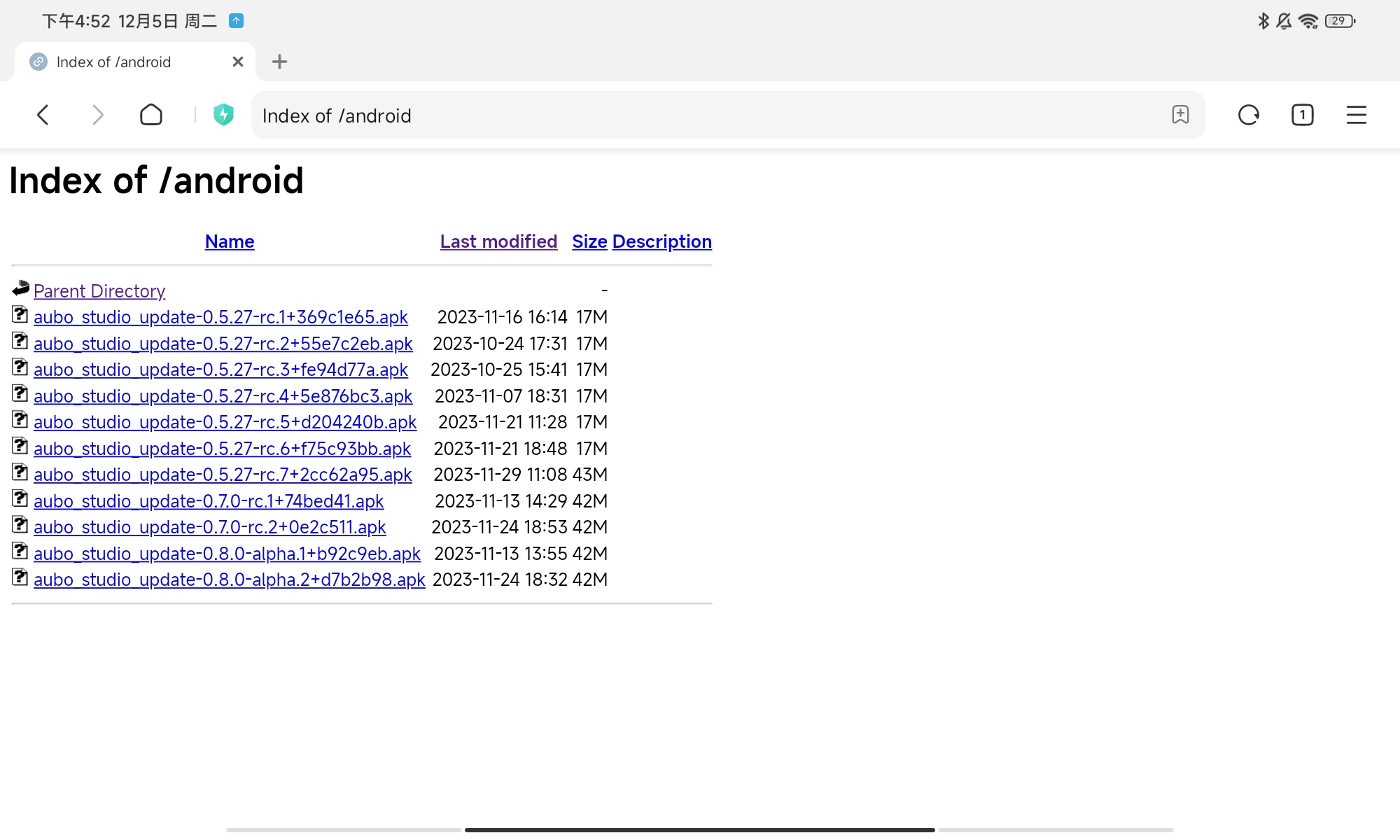
打开移动设备的 “文件管理”,找到下载或导入的 AuboStudio APP 客户端安装包,单击安装包进入软件安装步骤,根据界面提示进行安装。
注意:移动设备系统可能弹窗提示 “是否允许 ⌈下载管理程序⌋ 安装应用”,单击【允许】即可。
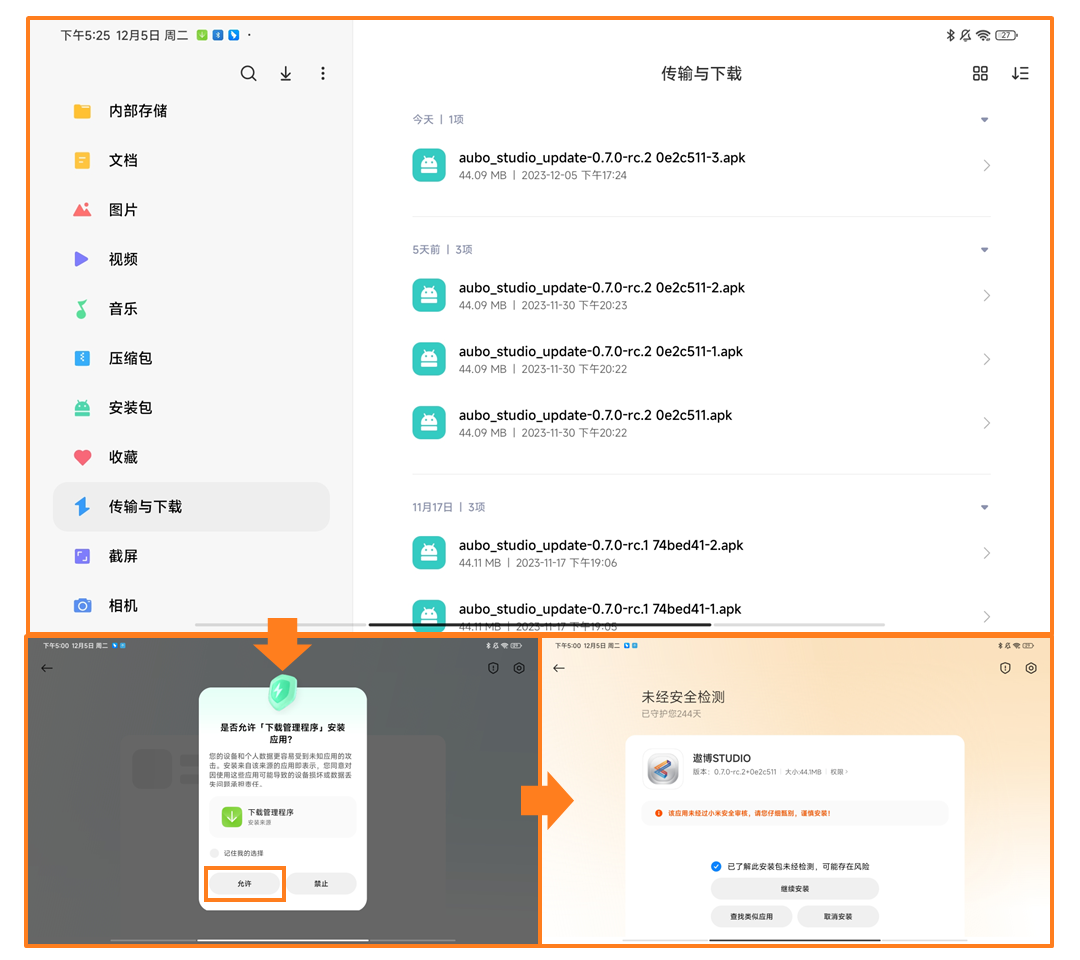
安装完成后,移动界面出现 AuboStudio APP 图标,单击图标打开软件。
注意:AuboStudio APP 需获取 “读写设备存储” 等权限,否则将可能导致软件无法正常使用。
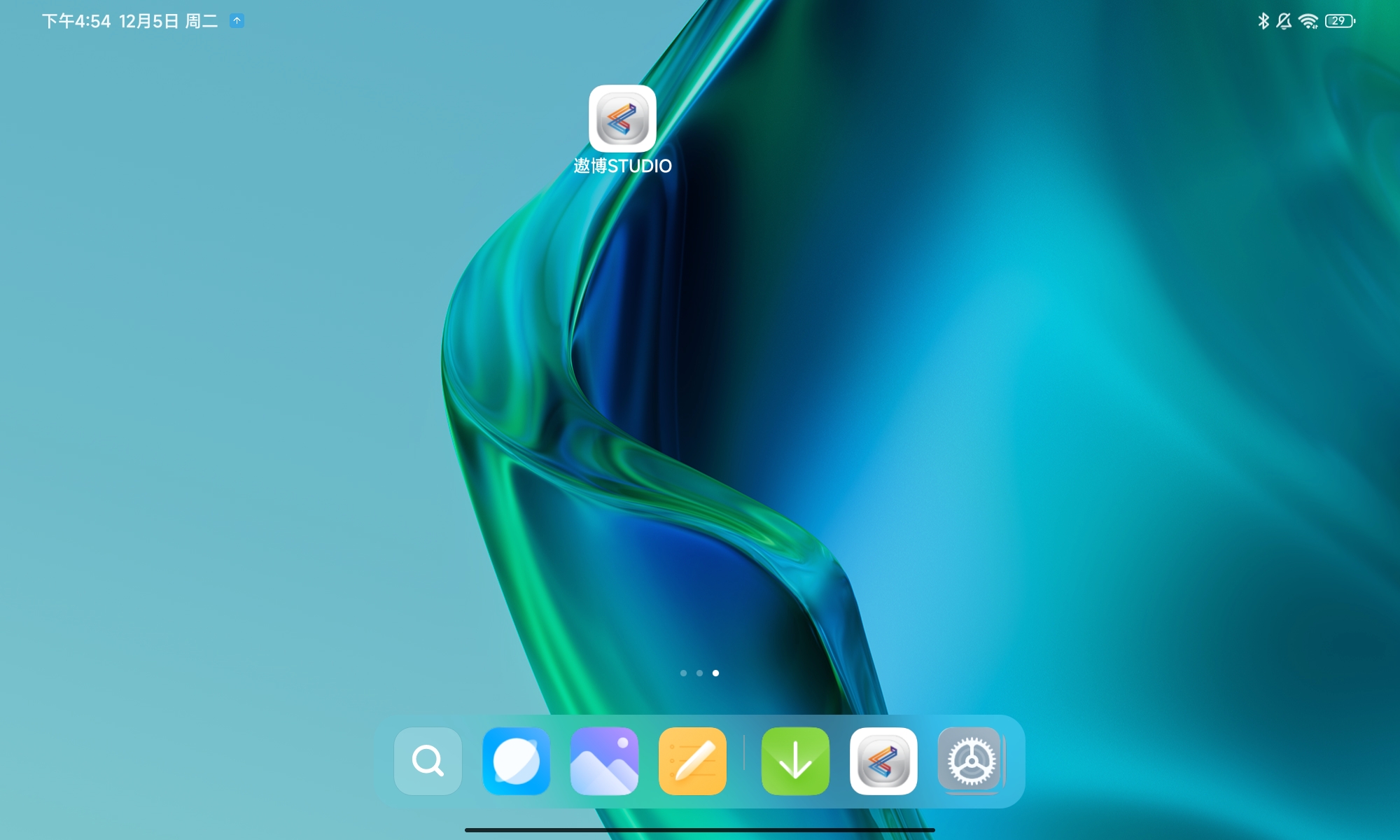
2.2 AuboStudio APP 安装环境需求
| 类别 | 名称 | 需求 | 备注 |
|---|---|---|---|
| 硬件 | CPU | armeabi-v7a 第 7 代及以上的 ARM 处理器(ARM 32位) | 目前市面上大多数手机使用此 CPU 类型 |
| armeabi-v8a 第 8 代、64 位 ARM 处理器(ARM 64位) | 近两年新发的设备使用此 CPU 类型 | ||
| x86 | 少部分平板使用 x86,AS 模拟器中选了 intel x86 时使用x86 处理器,以及其他常用三方模拟器通常使用 x86 | ||
| 显示器 | 最低分辨率 1280*800 px 屏幕比推荐 8:5 | - | |
| 软件 | 操作系统 | 安卓 10 及以上 | - |
3. 虚拟机与移动设备的连接
打开移动设备 “设置 > WLAN”,选择当前连接的网络,查看移动设备的 IP 地址(例如当前移动设备的 IP 地址为
172.19.10.239)。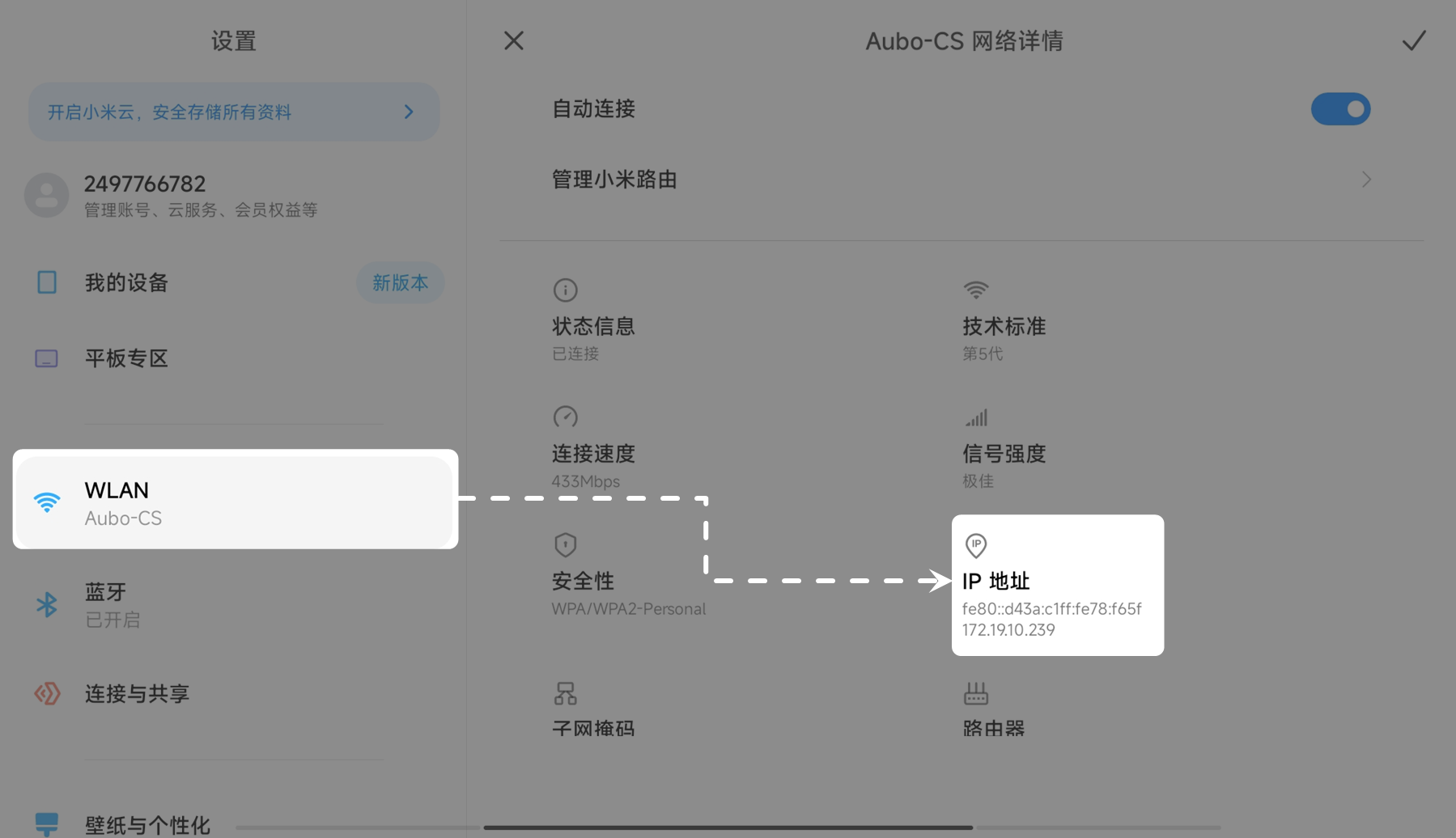
打开 VMware Workstation,启动虚拟机,进入 ARCS 后,单击【注销】进入系统界面。
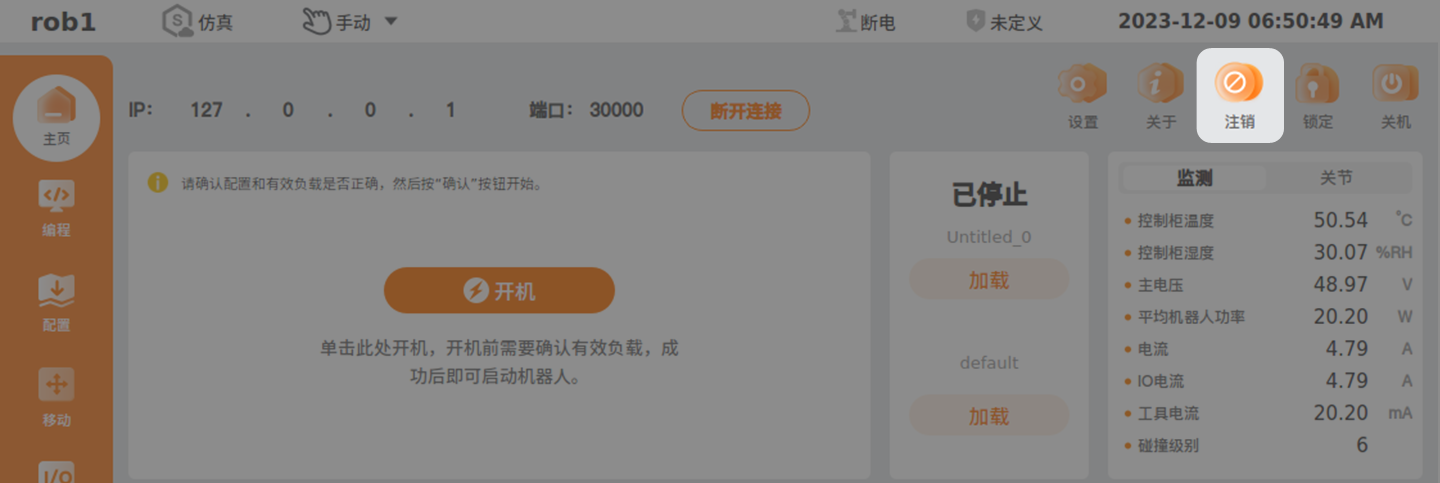
鼠标右键弹出下拉框,选择 “Open Terminal Here”(在这里打开终端),打开【终端】窗口。
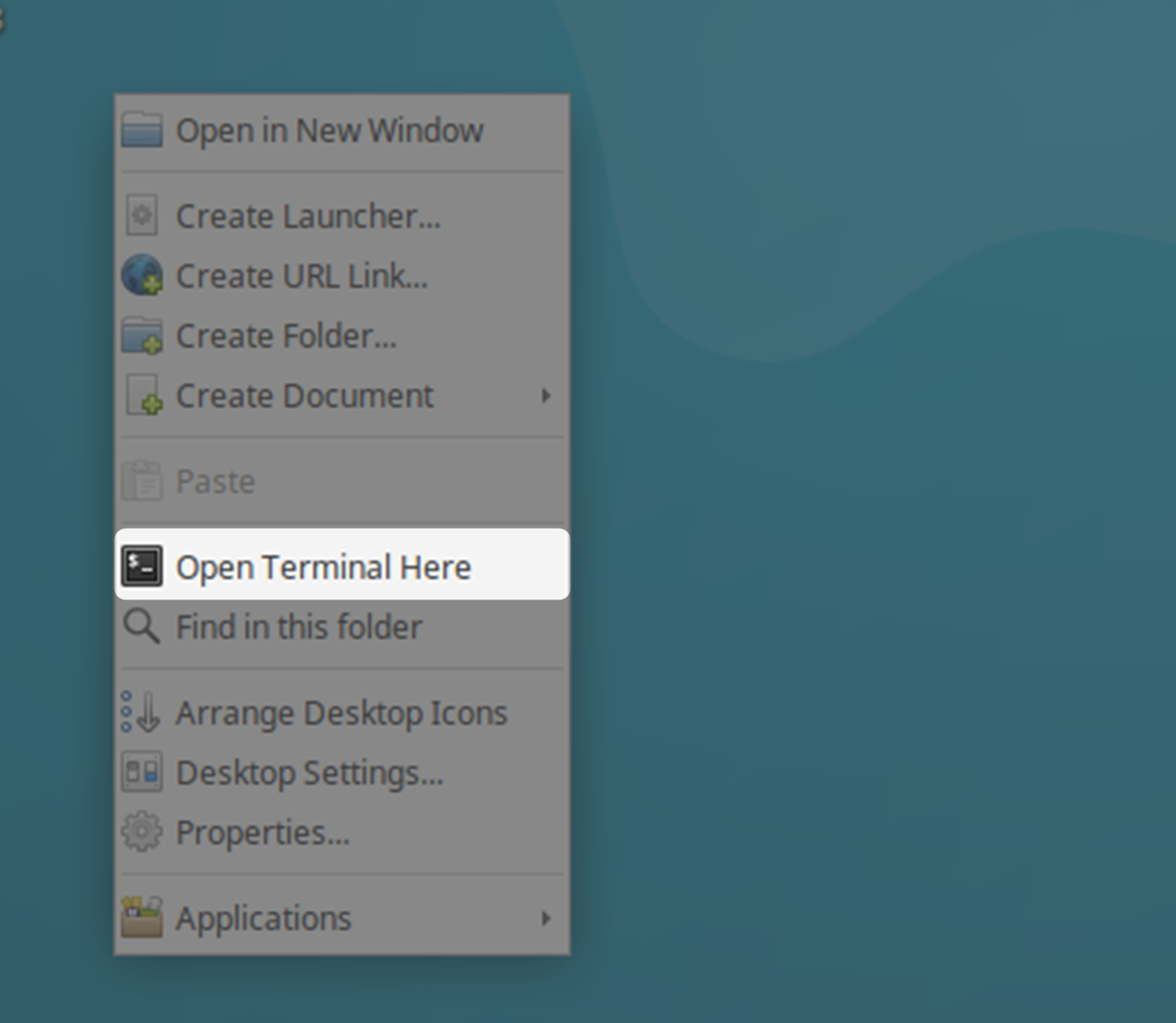
【终端】内输入命令行
ifconfig,键盘单击【Enter】查看虚拟机 IP 地址(例如当前虚拟机的 IP 地址为172.19.10.206)。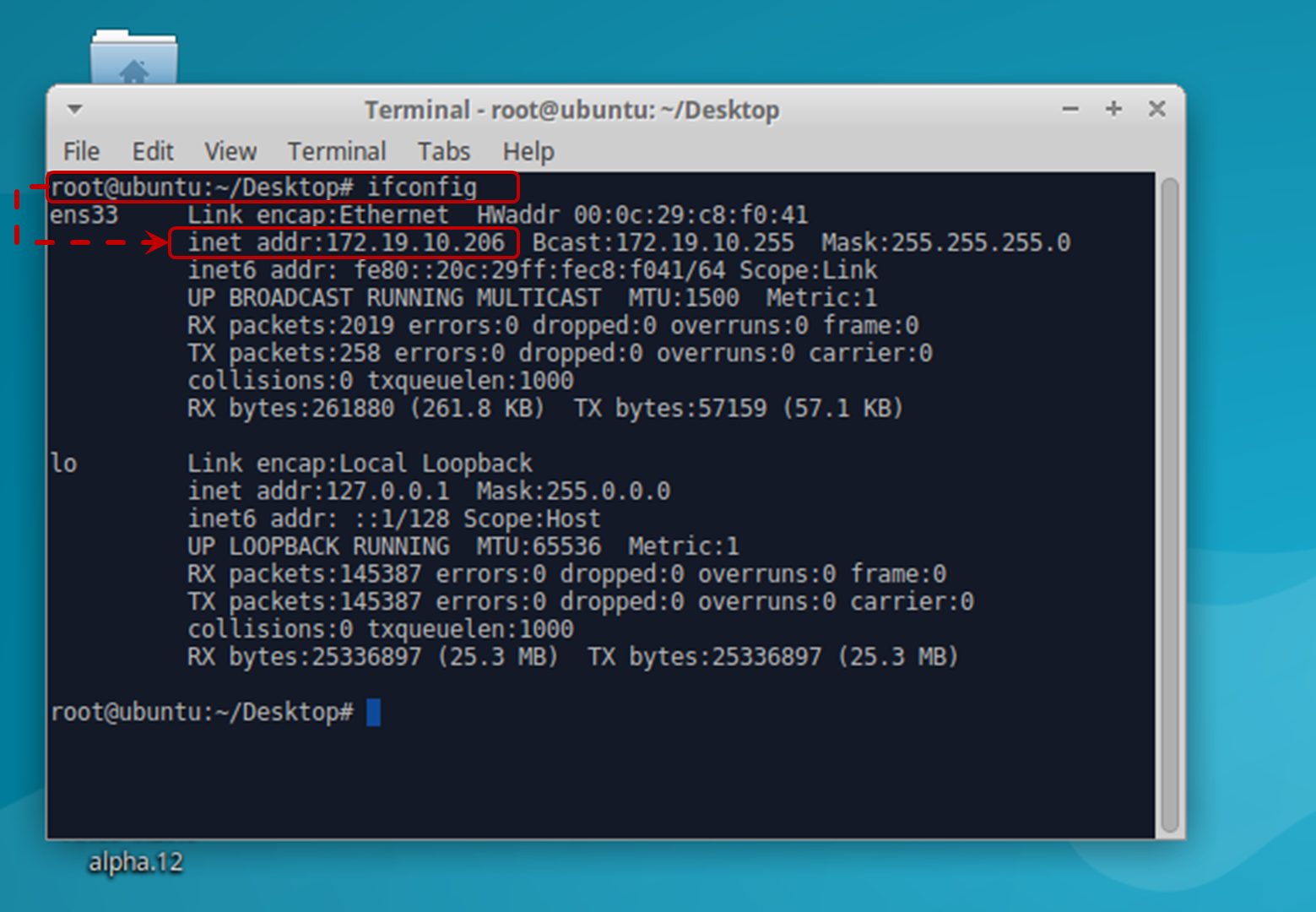
【终端】内输入命令行
ping 172.19.10.239,键盘单击【Enter】。【终端】窗口显示如下时,代表移动设备可与虚拟机进行连接。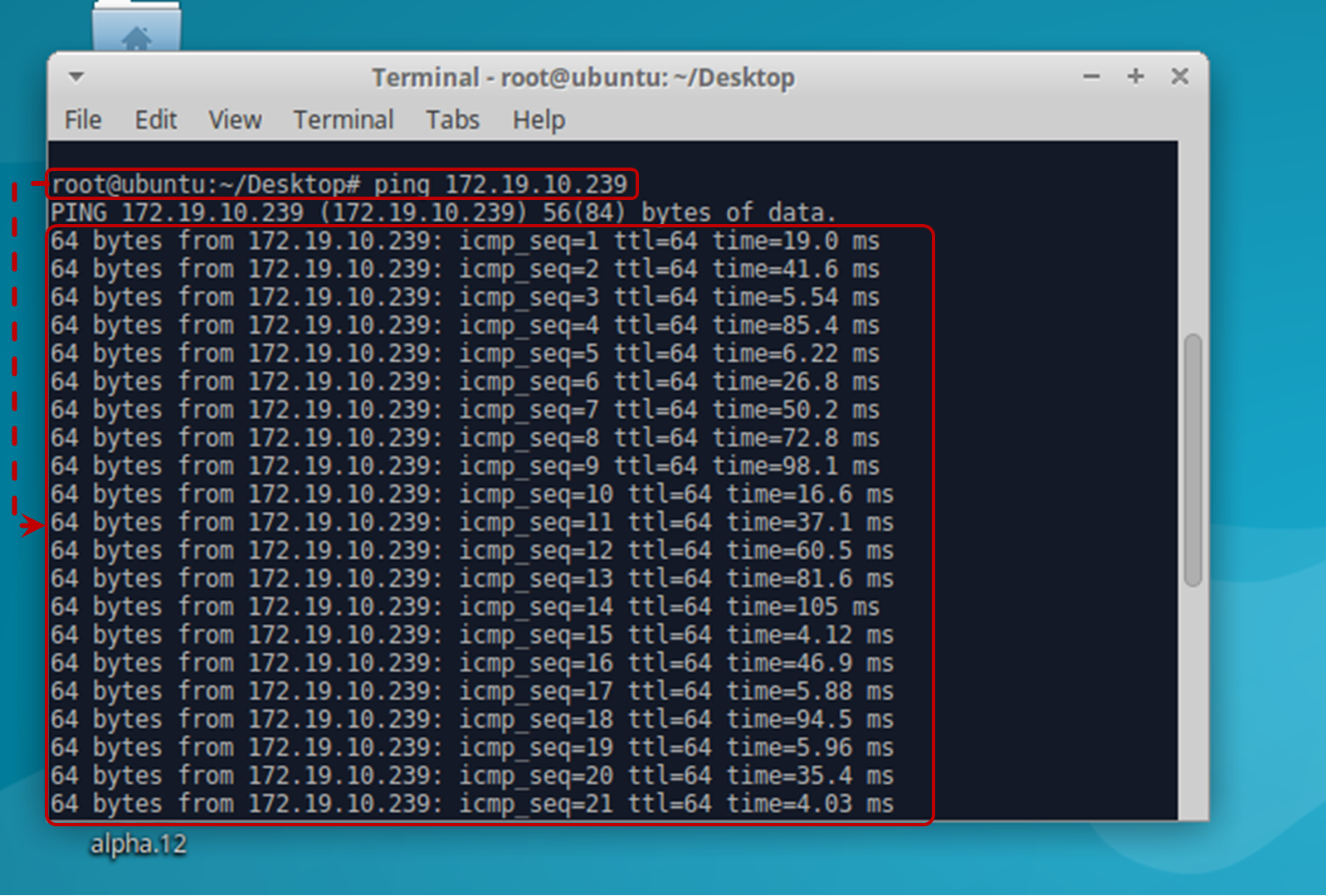
打开移动设备上的 AuboStudio APP 软件,弹出【控制柜连接】窗口,【IP 列表】下 “控制柜 IP” 中出现虚拟机 IP(
172.19.10.206),单击该条目连接虚拟机 ARCS。注意:如果列表中没有出现虚拟机 IP,可尝试单击【刷新】按钮刷新列表。
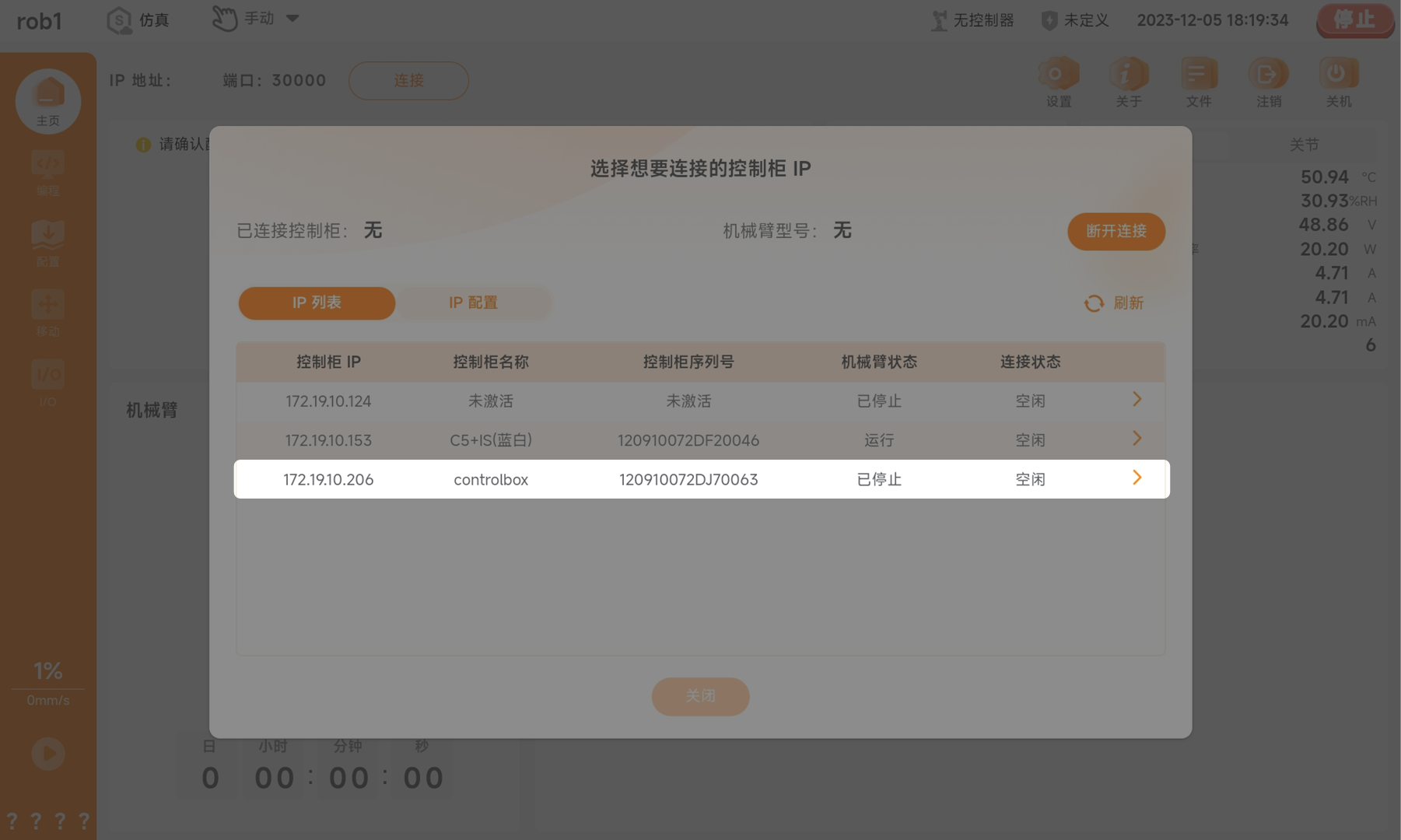
4. 问题处理:移动设备无法连接虚拟机
移动设备无法连接虚拟机,可能是由于虚拟机的网络未配置为 “桥接模式”,可先参考以下步骤修改虚拟机的网络配置,然后再尝试使用移动设备连接虚拟机。
打开 VMware Workstation,选择虚拟机,单击 “虚拟机 > 设置”,打开【虚拟机设置】窗口。
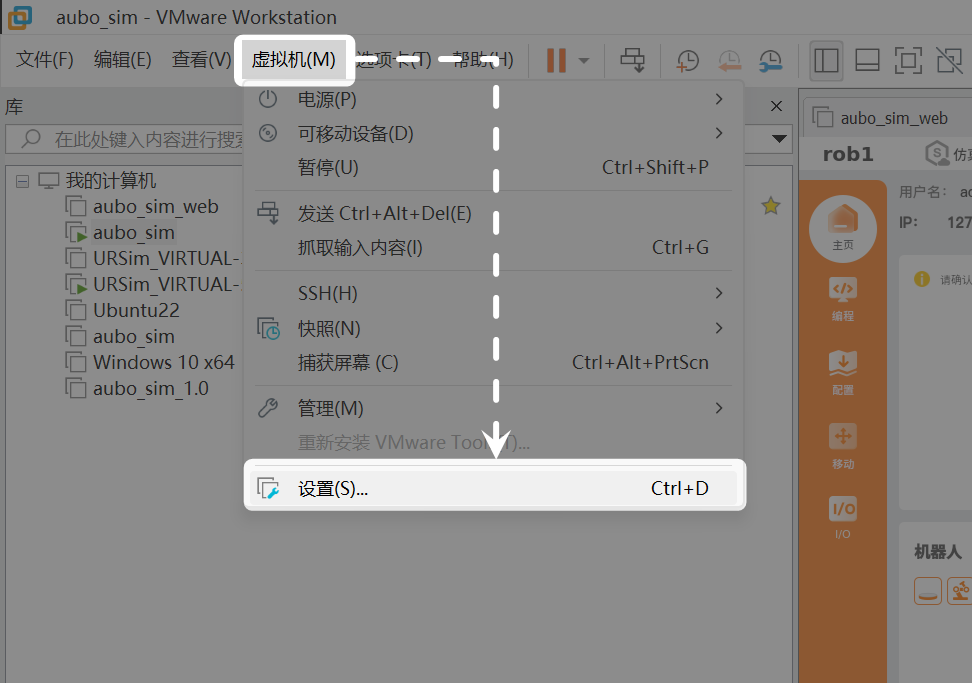
单击 “网络适配器”,“网络连接” 选择 “桥接模式”,单击【确定】。
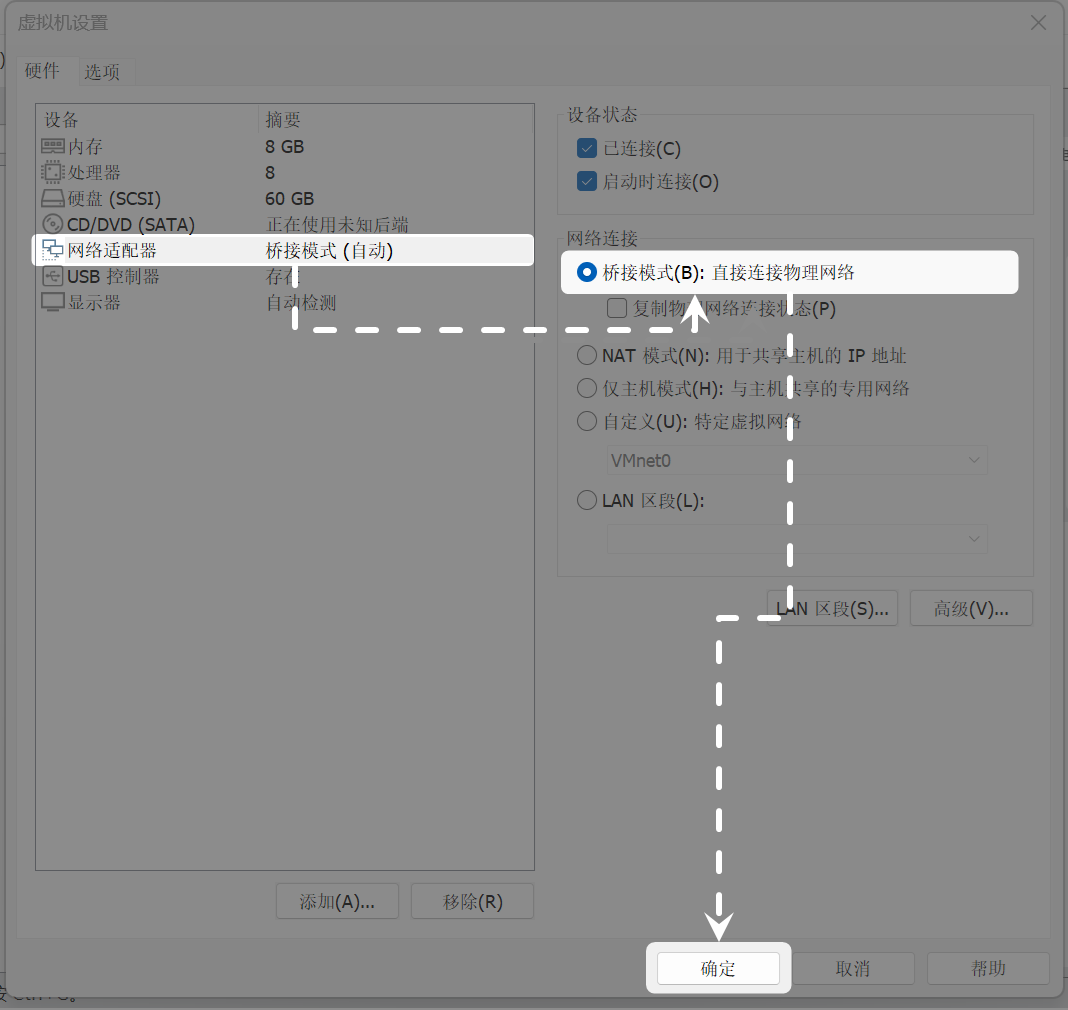
重启虚拟机。